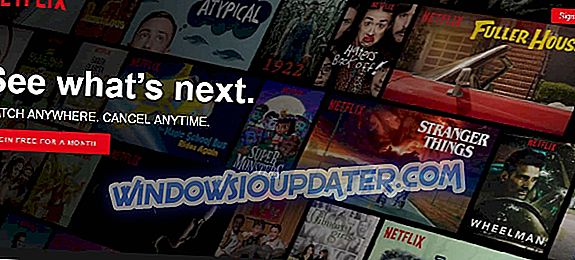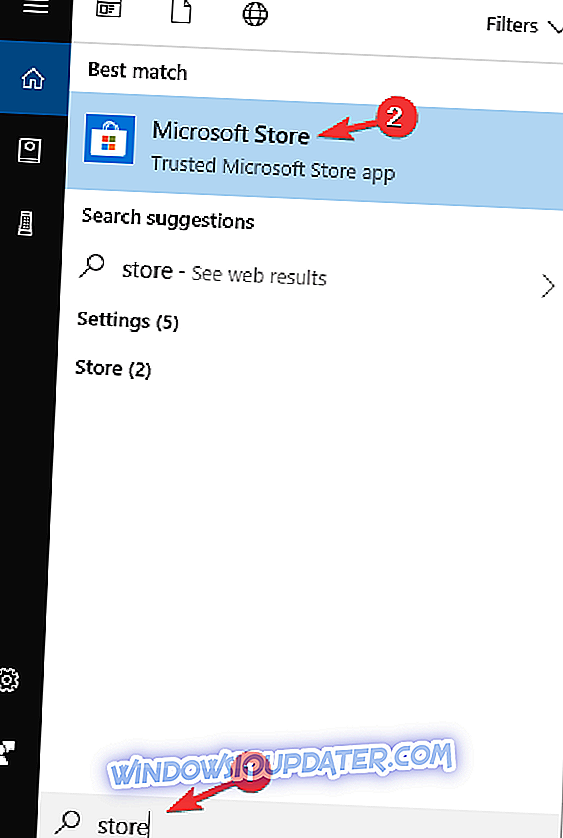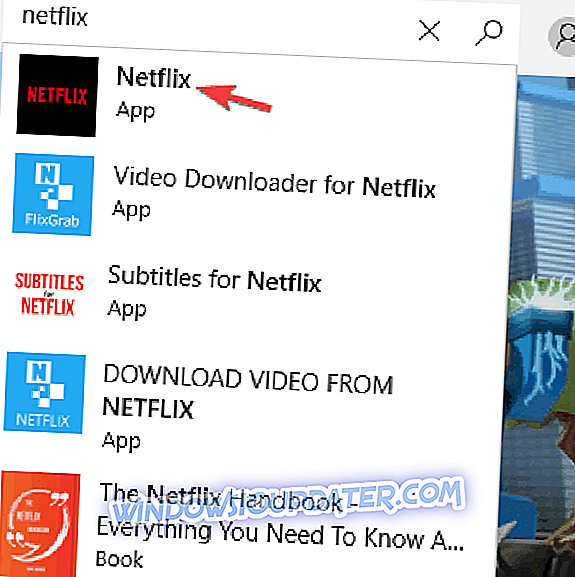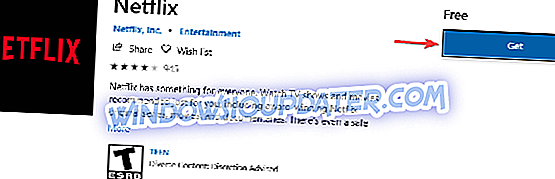Om Netflix helskärm inte fungerar på din dator kan det vara ett irriterande problem och påverka din visningsupplevelse. Många användare rapporterade detta problem, och i dagens artikel visar vi dig hur du fixar det en gång för alla.
Varje film eller dokumentär är alltid värt att titta på storskärm eller via helskärmsläge. Men vad gör du när du får ett Netflix helskärm som inte fungerar problem?
Vanligtvis när det inte går att aktivera helskärmsläge på din dator eller enhet, indikerar det att information i din webbläsare behöver uppdateras.
Vi gjorde läxorna för dig och här är lösningar du kan ta om du använder Windows för att fixa Netflix helskärm som inte fungerar problem.
Netflix helskärm fungerar inte? Lös det nu med dessa lösningar
- Felsök webbläsaren
- Avinstallera och installera om Silverlight-plugin
- Hämta Netflix från Microsoft Store
Lösning 1 - Felsök webbläsaren
Det finns tre steg att göra så att du kan lösa problemet med Netflix-helskärmen:
- Rensa kakor
- Starta om webbläsare
- Prova en annan webbläsare
Rensa kakor
Rensning av cookies hjälper till att lösa alla föråldrade eller korrupta inställningar i webbläsarens cookiefil. Följ stegen nedan för att göra det här:
- Gå till Netflix.com/clearcookies för att rensa Netflix-cookies.
- Du kommer att loggas ut från ditt konto och omdirigeras till hemsidan.
- Logga in igen.
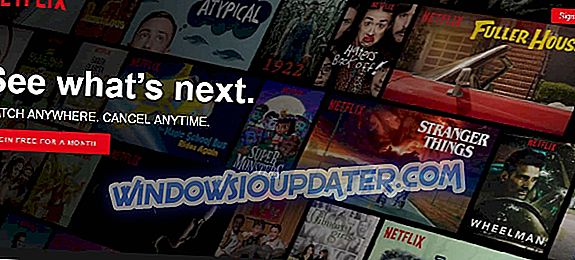
- Prova att spela din show eller film i helskärmsläge.
Hjälper det här med att lösa Netflix helskärm som inte fungerar problem? Om inte, starta om webbläsaren.
Starta om webbläsaren
Om du startar om webbläsaren kan det ibland hjälpa till att rensa problemet med helskärmsläge. Avsluta webbläsaren, avsluta, starta om det och spela ditt show eller film.
Prova en annan webbläsare
Netflix stöder Opera (version 33 eller senare), Chrome (version 37 eller senare), Internet Explorer (11 eller senare) och Firefox (version 47 eller senare) och Microsoft Edge (för Windows 10). Andra krav inkluderar upplösning mellan 720p och 1080p baserat på webbläsaren.
För Microsoft Edge är upplösning upp till 4K, vilket kräver en HDCP 2.2-kompatibel anslutning till en 4K-kompatibel skärm.
Se till att datorn är kompatibel med Netflix-kraven för att förhindra sådana fel som Netflix-helskärmen inte fungerar. Om det inte är säkert, kolla med tillverkarens tillverkare.
Uppdatera till en webbläsare som stöder HTML5-spelare och se till att din dator uppfyller kompatibilitetskraven för Netflix webbspelare.
Lösning 2 - Avinstallera och installera om Silverlight-plugin
Silverlight-plugin är en webbläsare plugin låter dig titta på shower och / eller filmer på din dator.
Om du upplever Netflix-helskärmen som inte fungerar, kan det hända att du har en föråldrad version av Silverlight-pluginet, eller det kan vara skadat.
I det här fallet avinstallerar du och installerar sedan Silverlight-pluginet med hjälp av stegen nedan:
- Avsluta och lämna alla eller alla öppna webbläsarfönster.
- Välj Inställningar längst ner till höger på skärmen .
- Välj Kontrollpanelen.
- Gå till Program.
- Välj Avinstallera ett program.
- Hitta och välj Microsoft Silverlight.
- Välj Avinstallera.
Så här installerar du den senaste versionen av Silverlight-plugin
- Gå till Netflix.com.
- Välj och spela film eller visa titel.
- Välj Installera nu.
- Välj Spara fil. Om du inte kan hitta filen, kontrollera Nedladdningsmapp för exe- fil.
- Välj Kör.
- Välj Installera nu.
- Klicka på Stäng.
- Öppna din webbläsare igen.
- Starta Netflix igen.
Lösning 3 - Ladda ner Netflix från Microsoft Store
Om du fortfarande har problem med Netflix kanske du kanske kan fixa dem helt enkelt genom att ladda ner Netflix-appen från Microsoft Store. Det här är otroligt enkelt att göra, och du kan göra det genom att följa dessa steg:
- Tryck på Windows Key + S och skriv butik . Välj Microsoft Store från listan över resultat.
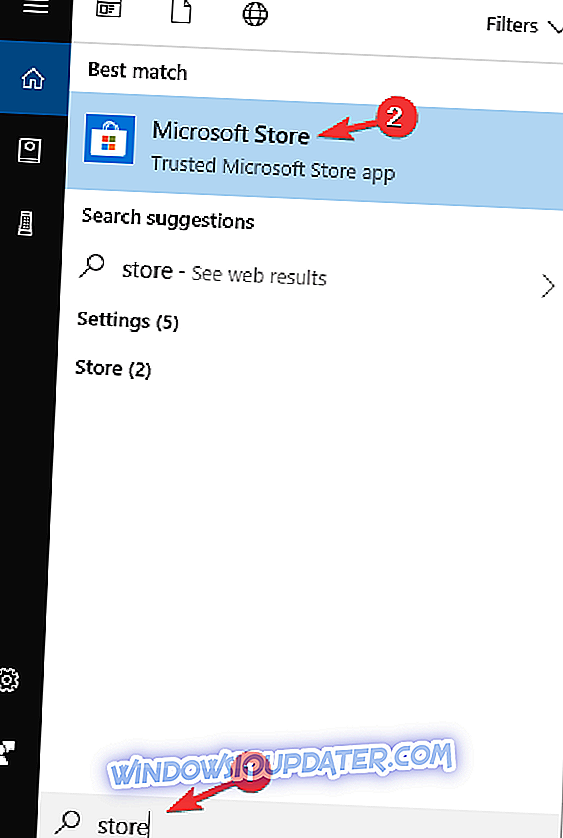
- När Microsoft Store öppnas skriver du Netflix i sökfältet . Välj Netflix app från listan över resultat.
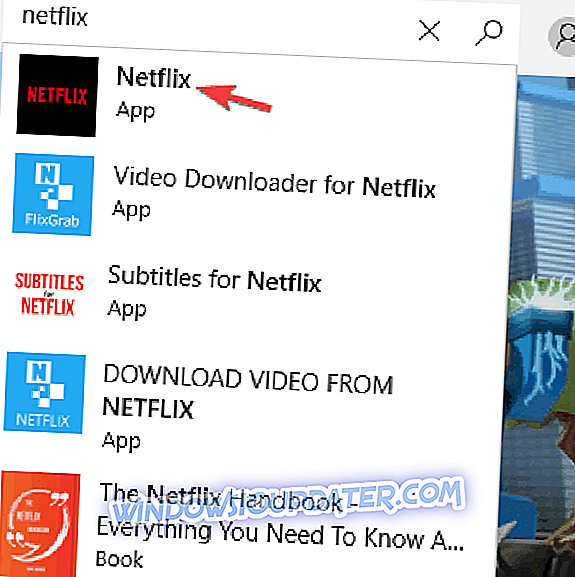
- Klicka nu på knappen Hämta för att ladda ner Netflix-appen.
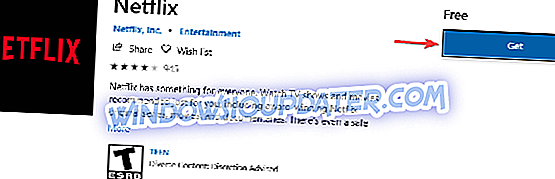
När du har hämtat Netflix-appen kör du den och kontrollerar om problemet fortfarande finns kvar.
Har du några andra problem eller någon av dessa lösningar har hjälpt till att fixa Netflix helskärm som inte fungerar problem? Låt oss veta i kommentarfältet nedan.